Jak podłączyć telewizor do internetu? Jak sprawdzić, czy telewizor ma smart TV?
Spis treści:
Z czym jeszcze do niedawna kojarzył się telewizor? Był wyłącznie prostym odbiornikiem służącym do wyświetlania programów emitowanych w telewizji naziemnej bądź kablowej. Jego możliwości można było rozszerzyć dzięki dedykowanym dekoderom sygnału, przez co możliwe było wyświetlenie również obrazu chociażby telewizji satelitarnej. Naturalnie, do telewizora można było podłączyć również magnetowid, odtwarzacz DVD, Blu-ray czy konsolę do gier.
Polecane telewizory
Współczesne telewizory oferują jednak zdecydowanie więcej. To domowe centra rozrywki, które dzięki obecności systemów multimedialnych są w stanie zaoferować dostęp do najpopularniejszych serwisów z filmami, serialami czy materiałami dla dzieci. Za sprawą smart TV telewizory przebyły prawdziwą rewolucję, stając się zdecydowanie bardziej funkcjonalnymi urządzeniami niż kiedykolwiek wcześniej.
Jak to możliwe? Przede wszystkim dzięki podłączeniu telewizora do internetu. To bowiem właśnie serwisy internetowe sprawiają, że na oglądaniu treści wideo spędzamy jeszcze więcej czasu niż dotychczas. Jak podłączyć telewizor do internetu? Jak sprawdzić, czy telewizor ma smart TV? Na te pytania odpowiadamy w niniejszej publikacji.
Jak sprawdzić czy telewizor ma smart TV?
Nie każdy telewizor jest wyposażony w funkcjonalność smart TV. Nawet najnowsze modele mogą być jej pozbawione – szczególnie jeśli to modele ekonomiczne, z najniższej półki cenowej. Na szczęście istnieje kilka rozwiązań, dzięki którym podłączysz do internetu nawet starszy telewizor. Zyskasz możliwość oglądania filmów czy treści udostępnianych w serwisach typu YouTube na dużym ekranie.
Internet w telewizorze będzie najłatwiejszy do uzyskania wtedy, gdy posiadasz sprzęt z kategorii smart TV. Tego typu urządzenia są wręcz stworzone do współpracy z siecią. Jak sprawdzić, czy telewizor ma Smart TV? Jeżeli masz pod ręką dokumentację narzędzia, to najprościej byłoby ją przejrzeć i stamtąd uzyskać potrzebne informacje. Elektroniczną wersję instrukcji można także znaleźć na stronie internetowej producenta telewizora – trzeba tylko znać model posiadanego urządzenia.
Telewizor smart TV rozpoznasz także po tym, że posiada on wiele funkcji i aplikacji w swoim menu. Sięgnij więc po pilota i sprawdź, czy możesz odnaleźć takie programy jak Netflix albo YouTube na swoim urządzeniu. Niektóre modele mają również zainstalowane w pamięci gry.
Podłączenie telewizora do internetu może odbyć się zarówno bezprzewodowo, jak i przewodowo, w zależności od wyposażenia konkretnego telewizora. Połączenie z WiFi przebiega dokładnie tak, jak w przypadku każdego innego urządzenia, jak smartfon, tablet czy laptop. Wystarczy otworzyć menu ustawień urządzenia, znaleźć zakładkę z połączeniem sieciowym, wybrać właściwą sieć WiFi i wprowadzić hasło. My jednak skupimy się na połączeniu przewodowym, częściej spotykanym w nieco starszych telewizorach.
Aby podłączyć telewizor do Internetu, należy w obudowie sprzętu odnaleźć gniazdo RJ45 – urządzenia Smart TV, co do zasady, są w nie wyposażone. Do gniazda powinno się poprowadzić przewód biegnący od routera internetowego. Jakim kablem połączyć router z telewizorem? Wystarczy zwyczajny przewód LAN z wtyczką RJ45. Przed procedurą należy sprawdzić odległość dzielącą odbiornik od modemu i dopasować do niej długość przewodu. Lepiej kupić za długi kabel, niż za krótki.
Telewizor Android wyposażony w funkcjonalność Smart TV powinien automatycznie wykryć nowe połączenie i wyświetlić odpowiednie opcje konfiguracji. Jeżeli tak się nie stanie, przejdź do ustawień sieci za pomocą pilota i ręcznie wybierz połączenie przewodowe. Kreator poprowadzi Cię przez wszystkie etapy dopasowywania sieci internetowej do Twoich preferencji.
Podłączenie TV do Internetu przez router za pomocą przewodu jest łatwe i szybkie w konfiguracji, ale metoda może być na dłuższą metę dość niewygodna – szczególnie wtedy, gdy modem umieszczono w pewnej odległości od odbiornika. Ciągnący się kabel bywa uciążliwy dla domowników. Podłączenie telewizora do Internetu przez WiFi jest o wiele bardziej praktyczne – skorzystaj z tej opcji, jeżeli masz taką możliwość.
Jak podłączyć telewizor do internetu?
Zastanawiasz się, jak podłączyć telewizor Samsung do Internetu przez WiFi? Z przedstawionych metod możesz oczywiście skorzystać, mając odbiornik dowolnej marki, o ile posiada funkcjonalność smart TV. Dla przykładu, telewizor Panasonic połączysz z siecią bezprzewodową w bardzo podobny sposób. Żeby nawiązać łączność, za pomocą pilota przejdź do menu TV i odszukaj ustawienia sieci, a następnie opcję połączenia Wi-Fi. Powinieneś ujrzeć listę wszystkich dostępnych sieci bezprzewodowych.
Jeśli nie widzisz nazwy swojego Wi-Fi – upewnij się, że router internetowy jest włączony i prawidłowo skonfigurowany. Jak włączyć WiFi w telewizorze? Wybierz swoją domową sieć i wprowadź hasło dostępu. Możesz także zaznaczyć opcję, dzięki której połączenie zostanie zapamiętane przez urządzenie – nie będziesz musiał logować się do sieci za każdym razem, gdy najdzie Cię ochota na skorzystanie z internetu w TV.
Oczywiście nie każdy telewizor posiada funkcję smart TV. Jak podłączyć telewizor Philips do Internetu WiFi, jeżeli ten nie ma wbudowanego wsparcia dla sieci bezprzewodowej? Niektóre starsze telewizory posiadały dodatkowe adaptery, podłączane do gniazda USB. Były to niemal identyczne karty sieciowe jak te, które używamy w komputerach stacjonarnych, z tym że ich sterownik był już zintegrowany z oprogramowaniem telewizora. Z tego powodu jest bardzo prawdopodobne, że do konkretnego telewizora możemy podłączyć tylko jeden, jedyny adapter WiFi, oferowany przez wybranego producenta.
Alternatywnym, choć wymagającym nieco doświadczenia rozwiązaniem jest wykorzystanie routera bądź access pointa, by połączyć się z domową siecią WiFi, a następnie udostępnić połączenie telewizorowi przewodowo. Inne rozwiązania? Jak najbardziej. Wciąż możemy skorzystać z przystawek do telewizora, pracujących pod kontrolą systemu Android TV. Z telewizorem łączymy je przy pomocy gniazda HDMI, zyskując tym samym smart TV nawet na odbiorniku, który takiej funkcji nie posiada.
Czym wyróżniają się urządzenia typu smart TV box? To obecnie najtańszy sposób na uzupełnienie możliwości telewizora o funkcje inteligentne. Dzięki zainstalowanemu systemowi operacyjnemu oferują dostęp do popularnych serwisów z materiałami wideo, na czele z Netflix, HBO Max czy YouTube. Mogą łączyć się z siecią bezprzewodowo, a nawet pozwalają na przesyłanie obrazu ze smartfona (wymagany wbudowany Chromecast). Wszystko to za zaledwie kilkaset złotych - zdecydowanie mniej, niż nawet najtańszy telewizor ze zintegrowanym smart TV.
Jak podłączyć router do telewizora wyposażonego w smart TV box? Postępowanie jest najczęściej podobne do tego, które dotyczy nowoczesnych odbiorników ze wbudowanymi opcjami sieciowymi. Tym razem jednak musisz wpierw podłączyć swój dodatkowy moduł i skonfigurować go zgodnie z instrukcją dostarczoną przez producenta. Następne ustawienia dotyczące połączenia z Internetem przewodowym lub bezprzewodowym wprowadza się za pomocą pilota dołączonego do adaptera.
Jak podłączyć Internet do telewizora bez WiFi?
Jak włączyć Internet w telewizorze Manta, jeśli ten nie ma opcji sieciowych? Poza smart TV boksami na rynku dostępne są także inne narzędzia uzupełniające możliwości odbiornika. Jednym z nich, cieszącym się bardzo szeroką popularnością, jest Google Chromecast. Jak działa? Bardzo prosto. Wystarczy podłączyć go do telewizora przez HDMI i przeprowadzić prostą konfigurację. Umożliwi to, między innymi, przekazywanie obrazu ze smartfona czy tabletu z zainstalowanym systemem operacyjnym Android.
Jak korzystać z Internetu w telewizorze Samsung za pomocą odtwarzacza multimedialnego typu Chromecast? Konfiguracja tego niewielkiego dodatku jest bardzo prosta. Wystarczy podłączyć go do źródła zasilania oraz portu HDMI w TV, a następnie za pomocą pilota wybrać HDMI jako źródło sygnału w odbiorniku. Kolejnym krokiem jest odszukanie opcji udostępniania ekranu w kompatybilnym smartfonie czy tablecie i wybór naszego Chromecasta z listy dostępnych urządzeń. To wszystko - obraz ze smartfona powinien być widoczny na dużym ekranie telewizora.
Adaptery i przystawki to odpowiedź na pytanie, jak podłączyć stary telewizor do Internetu. Dzięki nim możesz cieszyć się między innymi najnowszymi produkcjami Netfliksa czy HBO na dużym ekranie. Poza Smart TV Boksami oraz odtwarzaczami multimedialnymi na rynku są dostępne także inne narzędzia poszerzające funkcjonalność starszych modeli telewizorów.
Jeden z nich to Xiaomi Mi TV Box. To przystawka oparta na systemie Android, która jest kompatybilna z mnóstwem aplikacji. Dzięki obsłudze połączenia sieciowego oferuje mnóstwo aplikacji. Nadaje się również jako narzędzie do obsługiwania takich multimediów jak zdjęcia czy filmy w wysokiej jakości. Najnowsze propozycje firmy Xiaomi mają wbudowany Chromecast. Akcesorium posiada złącza USB, HDMI oraz Bluetooth, dzięki którym rozwiążesz problem i odpowiesz na pytanie „jak podłączyć Internet do telewizora bez Wi-Fi?”.
Niezależnie od tego, jaki rodzaj przystawki smart TV wybierzesz, powinieneś przeanalizować pewne parametry techniczne przed zakupem urządzenia. Dostępne na rynku propozycje różnią się między sobą i warto porównać kilka modeli w celu sprawdzenia, że sprzęt będzie spełniał potrzeby użytkownika.
- Procesor – akcesoria wyposażone w co najmniej dwurdzeniowy układ będą lepiej sprawdzały się tam, gdzie potrzebna jest obsługa takich aplikacji jak Netflix, YouTube czy HBO Max.
- Pamięć RAM – im więcej, tym lepiej, ale minimalna ilość pamięci RAM do obsługi aplikacji smart TV to 1 GB. Zbyt mało gigabajtów sprawi, że adapter będzie miał problemy z płynnym odtwarzaniem programów.
- Wbudowana pamięć wewnętrzna – nie wszystkie Smart TV Boksy będą ją miały. Dzięki niej możliwe jest przechowywanie na dyskach takich plików jak zdjęcia czy filmy.
- Dostępne złącza – zanim kupisz Box i dowiesz się, jak podłączyć Internet do telewizora LG lub innej marki, koniecznie sprawdź, w jaki sposób moduł uzyskuje połączenie z siecią. Jeśli zależy Ci na przewodowej łączności, to narzędzie wyposażone tylko w łączność WiFi nie spełni Twoich oczekiwań.
- Dodatkowe funkcje – niektóre TV Boksy mają wbudowany tuner DVB-T2 pozwalający na odbieranie naziemnej telewizji cyfrowej, dlatego warto zdecydować się na taki sprzęt, jeśli nie posiadasz osobnego dekodera.
O czym jeszcze należy pamiętać podczas podłączania TV do Internetu?
Wiesz już, w jaki sposób możesz lepiej wykorzystywać swój telewizor bez smart TV. Jak podłączyć Internet, jeśli łączność jest słaba? Czasami bywa tak, że domowa sieć WiFi nie spełnia oczekiwań użytkowników ze względu na zakłócenia i kiepski sygnał. Warto w takiej sytuacji zwrócić uwagę na kilka ważnych aspektów:
- umiejscowienie routera – router należy ustawić w centralnym miejscu domu tak, by sygnał rozchodził się wokół niego. Nie powinien stać na podłodze ani blisko metalowych mebli, które stanowią przeszkodę dla fal radiowych;
- kanał transmisji – nowoczesne routery obsługują najczęściej pasma o częstotliwości 2,4 oraz 5 GHz. Jeśli korzystasz z wielu urządzeń podłączonych do sieci i pracujących na jednym paśmie, może okazać się, że dany kanał jest zbyt zatłoczony. W przypadku występowania zakłóceń w transmisji sprawdź, czy istnieje opcja zmiany na inny, mniej oblegany kanał.
Jeżeli dowiedziałeś się, jak połączyć telewizor z Internetem bezprzewodowym, ale pomimo wielu prób jakość transmisji pozostawia wiele do życzenia – przemyśl połączenie odbiornika z siecią za pomocą przewodu LAN. Takie rozwiązanie powinno wyeliminować wszelkie problemy z zasięgiem.
Znajdziesz w Morele
Uchwyty do telewizorów - Projektory - Telewizory Mini LED - Telewizory 32 cale - Telewizory 144hz

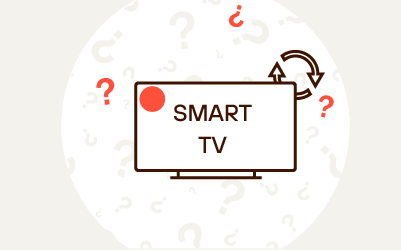
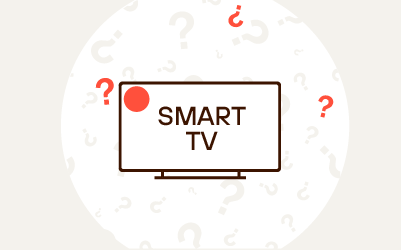
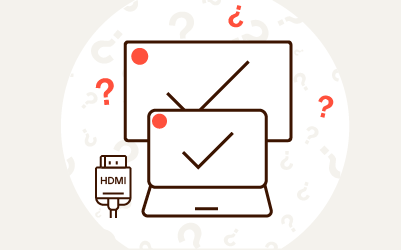
Komentarze (0)